Quer saber como apagar fotos duplicadas no Google Fotos? Neste artigo, você encontrará 5 formas grátis e seguras de resolver o problema de duplicata no Google Fotos e oferece 3 formas de evitar duplicatas no Google Fotos. Com as maneiras mencionadas, pode gerenciar o espaço do Google Fotos melhor.

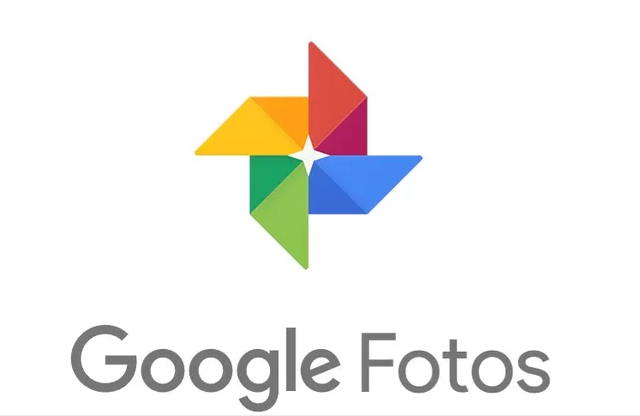
“Posso apagar fotos duplicadas Google Fotos? Em caso afirmativo, por favor me diga como excluir fotos duplicadas do Google Fotos”.
“De repente, o Google Fotos está adicionando fotos duplicadas e mostrando duas fotos idênticas de cada vez. Quais são as razões e como posso removê-las?
“Tenho muitas fotos iguais no Google Fotos. Como excluir fotos duplicadas no Google Fotos para libertar espaço de Google Fotos".
"Este serviço está cheio de bugs para o upload de fotos existentes. Há muitas fotos duplicadas e não consigo organizar através de tags. Preciso uma solução para remover fotos duplicadas Google Fotos ".
Se você é um dos muitos usuários do Google Fotos, talvez encontre mesma pergunta acima. Portanto, você tem as mesmas fotos no seu Google Fotos e ocupam espaço. Apagá-las manualmente um a um consome bastante tempo. Se você quer saber como apagar fotos duplicadas no Google Fotos eficientemente, este artigo vai apresentar os motivos sobre fotos duplicadas, 5 soluções sobre apagar fotos duplicadas do Google Fotos e 3 maneiras para evitar este problema.
O Google Fotos tem detecção de duplicata idêntica, o que significa que se já enviasse fotos para o Google Fotos, ele não voltará a fazer upload das fotos novamente. A função de desduplicação irá verificar/digitalizar se as fotos foram previamente enviadas (cada fotografia tem um "hash" único que que Google Fotos distinguir). Se a foto já foi passadas, o Google Fotos saltá-la e verifica a próxima e assim por diante. Assim, Quando você passa as fotos para o Google Fotos, a função detecção de duplicata idêntica vai digitalizar novamente todas as fotos e apenas fazer upload daquelas que não foram passadas anteriormente.
No entanto, a função de detecção só está disponível para fotos que coincidem exatamente. Mesmo que duas fotos sejam ligeiramente diferentes, o Google Fotos não as conseguem reconhecer como duplicadas. Portanto, se você vir uma foto com a mesma aparência na sua conta do Google Fotos, é provável que ela foi modificada com alguma forma (aberta no Fotoshop e depois salva novamente) e seja uma cópia da mesma foto.
(1). Se passar fotos ou vídeos com o antiga aplicativo de backup do Google ou outros métodos como Desktop Uploader ou Picasa, então, um novo upload por Backup e sincronização ou arrastar & soltar criará fotos duplicadas que foram modificadas (editar, alterar dados e tempo, adicionar etiquetas, etc. não incluir renome) pelo antigo aplicativo. Por exemplo, Picasa é muito mais antigo e não pode apagar dados duplicados (especificamente, Picasa alterou metadados de imagem ou dados de imagem antes do upload), e o novo utilitário de backup do Google Fotos não é capaz de detectar fotos duplicadas (elas são armazenadas em diferentes pastas pelo Picasa e do Google Fotos).
(2). O envio a partir de várias dispositivos (por exemplo celulares, computadores e NAS diferentes) causa fotos duplicadas.
(3). um novo telefone, novo computador ou computador reformatado (sistema operacional reinstalado/atualizado, aplicativo de backup de fotos, etc.) também pode gerar fotos duplicadas.
(4). Os erros podem também criar fotos duplicadas no seu Google Drive. Por vezes, quando adiciona um novo dispositivo ao Google Fotos ou activa a função de "Backup e sincronização", porque os metadados das duas fotos são ligeiramente diferentes, o Google Fotos vai fazer upload dos ficheiros que já se encontram na nuvem.
Depois de conhecer os motivos por fotos duplicadas Google Fotos, a coisa importante é que apagar fotos duplicadas Google Fotos. Nesta parte seguinte, há 5 maneiras sobre como apagar fotos repetidas do Google Fotos. Vamos ver.
Como excluir fotos duplicadas do Google Fotos custa muito tempo, muitos utilizadores não as queriam remover manualmente . Infelizmente, até agora, só existem formas manuais.
Nota: Qualquer forma abaixo que escolhe, certifique-se de não usar sincronização do aplicativo Google Fotos Backup. senão, quando apagar fotos duplicasas, as fotos de origem local vão ser excluidas ao mesmo tempo.
Nas partes seguintes, encontrará 5 maneiras sobre como apagar fotos repetidas do Google Fotos
Se o número de fotos duplicadas não for demais, pode tentar apagar manualmente estas fotos.
1. Entre em site oficial do Google Fotos. 2. Clique em "Fotos" no barra esquerda. 3. Encontre estas duplicatas, seleccione fotos de que não precisa e clique na opção "Excluir".
O Google tenta evitar a duplicação completa através da função "detecção de duplicata idêntica". Isto irá digitalizar o conteúdo e metadados de qualquer imagem que você enviar para a nuvem e verificar se ela ainda não foi enviada. Isto é muito simples e fácil de usar porque a função é ativada automaticamente e as fotos duplicadas podem ser excluídas. Selecione uma imagem que já foi passada em sua conta e tente enviá-la novamente. Isto irá verificar se a detecção de duplicata é ativada no seu dispositivo.
Se as datas de upload são diferentes (se você fez upload há muito tempo via Desktop Uploader, e agora novamente envia para o Google Fotos), é mais fácil apagar fotos duplicadas Google Fotos. Em https://Fotos.google.com/search/_tra_ onde elas são ordenadas por data de upload. As fotos enviadas via Desktop Uploader não aparecem lá. Então, paire sobre a data com seu rato e marque dentro do pequeno círculo que aparece, e você pode selecionar todas as fotos enviadas naquela data, ou em lotes de no máximo 500. Revise e desmarque quaisquer fotos individuais que você precisa guardar, depois mova as fotos duplicadas para lixeira.
Dicas:
Arraste as fotos duplicadas para uma pasta para removê-las. Alternativamente, localize e cique na pasta ou álbum que contém fotos duplicadas e exclua toda a pasta ou álbum. Em seguida, reenvie todas as fotos que pertencem a essa pasta ou álbum do seu dispositivo local.
Embora o próprio nível de detecção do Google seja moderado, existem soluções grátis de terceiros que podem ajudá-lo a apagar fotos duplicadas Google Fotos. Embora você possa encontrar muito App para apagar fotos duplicadas , tais como "Duplicate File Finder”, “Driver Cleaner" ou " Duplicate Photo Cleaner", todos eles seguem um processo semelhante.
Embora haja muitas soluções sobre como apagar fotos duplicadas no Google Fotos, é muito fácil exclui-las manualmente. Evitar fotos repetidas no Google Fotos é mais importante. Nesta parte, há 3 mareinas para prevenir o problema.
Considerando as causas do envio duplicado do Google Fotos, para evitar duplicatas de backup automático no futuro do Google Fotos, os usuários devem continuar fazendo backup de fotos usando o mesmo cliente de dispositivo local. Se o cliente for atualizado ou reinstalado, basta ajusta as configurações e colocar apenas as novas fotos ou fotos futuras nas pastas origens. Se os dispositivos locais forem renovados/reformatados ou substituídos, também precisa redefinir para apagar fotos duplicadas das pastas origens. Além disso, evite o upload das mesmas fotos através de dispositivos diferentes (desktops, laptops, notebooks ou telefones).
Basta abre o Google Fotos e faça upload das novas fotos locais via arrastar e soltar ou clique botão "Fazer upload" ou "Adicionar fotos" num álbum certo.
Se você estiver farto de apagar fotos Google Fotos manualmente, pode mudar para outros serviços de nuvem como Dropbox e OneDrive. Eles têm sua própria ferramenta de backup de arquivos para enviar arquivos locais para nuvem.
Ou, você pode usar uma ferramenta de terceiros que consegue fazer upload de dados locais para nuvem, como MultCloud. MultCloud, como um gerenciador de múltipla nuvem grátis on-line. Porque usa MultCloud para enviar fotos?
Agora, vamos ver os passo sobre como passar fotos para o Google Fotos com MultCloud.
Passo 1. Crie uma conta ou entre em MultCloud diretamente com conta Google ou Facebook.
Nota: Você pode criar uma conta temporária sem endereço de e-mail com botão “Experimentar sem se inscrever”.
Passo 2: Clique em "Adicionar nuvem", e selecione Google Fotos. A seguir siga as instruções para adicionar sua conta Google Fotos a MultCloud.
Passo 3. Abra o Google Fotos, e clique em "Subir Arquivos" para selecionar as fotos que você deseja enviar e clique em "Abrir".
Dica: Além do com função "Subir Arquivos", MultCloud também tem um método conveniente de upload chamado "O carregamento remoto". Com o recurso, você pode enviar URLs, magnet links ou arquivos torrent para nuvem diretamente. Por exemplo, você pode baixar arquivo torrent para Google Drive.
Como transferir fotos do Google Fotos para o OneDrive
Se você estiver farto do Google Fotos por causa das fotos duplicados, você pode mudar para outra nuvem como o Dropbox ou o OneDrive. Estas nuvens têm suas próprias ferramentas de backup de arquivos que enviam arquivos locais para nuvem. Isto evita efetivamente o problema. Mas no primeiro lugar, precisa migrar os dados do Google Fotos para outra nuvem.
Como mencionado acima, MultCloud suporta atualmente mais de 30 nuvens principais, incluindo Dropbox, Google Drive, Google Worksapce, OneDrive e MEGA. Aqui, vamos tomar OneDrive como exemplo. Com MultCloud, você pode transferir fotos do Google Fotos para o OneDrive sem download e upload.
Passo 1. entre em sua conta MultCloud e clique em "Adicionar nuvem" para adicionar suas contas Google Fotos e OneDrive a MultCloud.
Passo 2. clique em "Transferência na nuvem", selecione Google Fotos como fonte e OneDrive como destino. No final, cilque em "Transferir agora".
Dicas:
Muitos usuários oferecem suas opiniões sobre como apagar fotos duplicadas no Google Fotos. Eles insistem que o Google deve implementar uma detecção de duplicatas real para detectar as fotos duplicadas. Quando uma foto está sendo enviada, mas o Google Fotos descobre que é igual a que uma das fotos enviadas anteriormente, o aplicativo de backup de Google Fotos solicitará ao usuário que decida se deve manter/fundir (mantendo a foto maior/mais recente) ou excluir todas as duplicadas.
Se já houver as fotos duplicadas na nuvem, o Google Fotos deve dar uma função para pesquisar todas as fotos duplicadas e excluí-las. Esta detecção real de duplicatas pode detectar exatamente arquivos que tem mesmo conteúdo, mas nome, datas de upload são diferentes, e foram carregados por clientes diferentes, ou de dispositivos locais diferentes, etc.
Transferir, sincronizar or dazer backup arquivos de uma nuvem para outra rapidamente.
100% seguro